





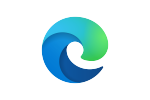
Vous avez besoin de la version 95 de Chrome (ou une version supérieure).
Le mode Navigation privée se reconnaît à cette icône dans le haut de la fenêtre de Chrome

Ouvrez une nouvelle fenêtre pour telenet.tv. Par défaut, les nouvelles fenêtres ne s'ouvrent pas en mode Navigation privée (sauf si vous l’avez configuré).
Videz le cache et supprimez les cookies. La procédure peut varier selon les appareils. En savoir plus ?
Vous avez Windows 10 ? Désactivez le mode tablette.
Vous avez besoin de la version 56 de Firefox (ou supérieure).
Le mode Navigation privée se reconnaît à cette icône dans le haut de la fenêtre de Firefox

Ouvrez une nouvelle fenêtre pour telenet.tv. Par défaut, les nouvelles fenêtres ne s'ouvrent pas en mode Navigation privée (sauf si vous l’avez configuré).
Videz le cache et supprimez les cookies. La procédure peut varier selon les appareils. En savoir plus ?
Vous avez Windows 10 ? Désactivez le mode tablette.
Vous avez besoin d'Internet Explorer 11 (ou plus).
Videz le cache et supprimez les cookies. La procédure peut varier selon les appareils. En savoir plus ?
Vous avez Windows 10 ? Désactivez le mode tablette.
Vous avez besoin de la version 12.2 de Safari (ou une version supérieure).
La navigation privée se reconnaît à l’icône en haut de votre fenêtre Safari et le champ de recherche est sombre avec du texte blanc.

Ouvrez une nouvelle fenêtre pour telenet.tv. Par défaut, les nouvelles fenêtres ne s'ouvrent pas en mode Navigation privée (sauf si vous l’avez configuré).
Videz le cache et supprimez les cookies. La procédure peut varier selon les appareils. En savoir plus ?
Vous avez Windows 10 ? Désactivez le mode tablette.
Le mode Navigation privée se reconnaît à cette icône dans le haut de la fenêtre de Chrome :

Ouvrez une nouvelle fenêtre pour telenet.tv. Par défaut, les nouvelles fenêtres ne s'ouvrent pas en mode Navigation privée (sauf si vous l’avez configuré).
Videz le cache et supprimez les cookies. La procédure peut varier selon les appareils. En savoir plus ?
Vous avez Windows 10 ? Désactivez le mode tablette.




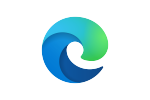
Vous avez besoin de la version 62 de Chrome (ou une version supérieure).
Vous avez besoin de la version 56 de Firefox (ou supérieure).
Le mode Navigation privée se reconnaît à cette icône dans le haut de la fenêtre de Firefox

Ouvrez une nouvelle fenêtre pour yelo.telenet.tv. Par défaut, les nouvelles fenêtres ne s'ouvrent pas en mode Navigation privée (sauf si vous l’avez configuré).
 en haut puis choisissez Rechercher des mises à jour
en haut puis choisissez Rechercher des mises à jourIl n’est malheureusement plus possible de consulter yelo.telenet.tv via Internet Explorer.
Vous avez besoin de la version 12.2 de Safari (ou une version supérieure).




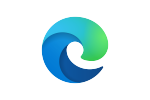
Vous avez besoin de la version 62 de Chrome (ou une version supérieure).
Le mode Navigation privée se reconnaît à cette icône dans le haut de la fenêtre de Chrome

Ouvrez une nouvelle fenêtre pour flow.telenet.tv. Par défaut, les nouvelles fenêtres ne s'ouvrent pas en mode Navigation privée (sauf si vous l’avez configuré).
Videz le cache et supprimez les cookies. La procédure peut varier selon les appareils. En savoir plus ?
Attention : Le streaming n'est pas possible, car votre navigateur n'est plus enregistré. Enregistrez à nouveau votre navigateur si vous n'avez pas encore atteint votre maximum de 5 appareils enregistrés.
Vous avez Windows 10 ? Désactivez le mode tablette.
Vous avez besoin de la version 56 de Firefox (ou supérieure).
Le mode Navigation privée se reconnaît à cette icône dans le haut de la fenêtre de Firefox

Ouvrez une nouvelle fenêtre pour flow.telenet.tv. Par défaut, les nouvelles fenêtres ne s'ouvrent pas en mode Navigation privée (sauf si vous l’avez configuré).
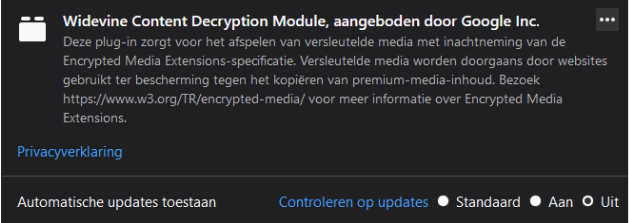
Videz le cache et supprimez les cookies. La procédure peut varier selon les appareils. En savoir plus ?
Attention : Le streaming n'est pas possible, car votre navigateur n'est plus enregistré. Enregistrez à nouveau votre navigateur si vous
Vous avez Windows 10 ? Désactivez le mode tablette.
Il n’est malheureusement plus possible de consulter flow.telenet.tv via Internet Explorer.
Vous avez besoin de la version 12.2 de Safari (ou une version supérieure).
Videz le cache et supprimez les cookies. La procédure peut varier selon les appareils. Vérifiez pour iPhone, iPad et iPod ou Mac.
Le mode Navigation privée se reconnaît à cette icône dans le haut de la fenêtre de Chrome :

Ouvrez une nouvelle fenêtre pour flow.telenet.tv. Par défaut, les nouvelles fenêtres ne s'ouvrent pas en mode Navigation privée (sauf si vous l’avez configuré).
Videz le cache et supprimez les cookies. La procédure peut varier selon les appareils. En savoir plus ?
Attention : Le streaming n'est pas possible, car votre navigateur n'est plus enregistré. Enregistrez à nouveau votre navigateur si vous n'avez pas encore atteint votre maximum de 5 appareils enregistrés.
Vous avez Windows 10 ? Désactivez le mode tablette.
Vous souhaitez de l'aide ou plus d'explications ?


Sélectionnez un sujet et posez votre
question via le formulaire de contact.
